使用OrcaTerm AI 助手解决服务器运维的实际问题
摘要: OrcaTerm AI助手针对中小企业单台服务器运维痛点,提供精准、安全的解决方案。通过四个场景展示其价值:1)日常巡检自动生成带解释的命令,5分钟完成全指标检查;2)MySQL卡顿故障10分钟定位SQL索引问题,避免业务中断;3)新手安装Nginx的详细步骤教学,降低配置错误率;4)SSH端口修改的"测试-生效"双保险流程,杜绝连接丢失。其核心价值在于消除操作恐惧、替
对很多中小企业的开发者来说,服务器(比如业务专属的应用服务器、数据库服务器)的运维是日常重点 —— 这台机器一旦出问题,可能直接影响业务运转。但传统单台运维也有不少麻烦:比如想查某个异常日志却记不清命令路径,配置服务时怕一步错导致机器宕机,新手对着服务器更是不敢下手。本文从实际出发利用OrcaTerm AI从4个场景来看看如何解决我们日常的问题
场景一:日常巡检 —— 问题:“如何快速检查务器的关键状态,避免漏查?
很多运维每天要确认服务器的健康状态,但手动操作时,常漏查某个指标(比如忘了看 Apache 服务是否正常),或者记不清 “查看磁盘 inode 使用率” 的命令。这时候就能找 OrcaTerm AI 助手解决。
提出问题:“我要巡检 Web 服务器,需要查 CPU 使用率、内存占用、根目录磁盘空间 + inode 使用率,还要确认 Apache 服务是否在运行,怎么快速完成?”
AI 助手的解决方案: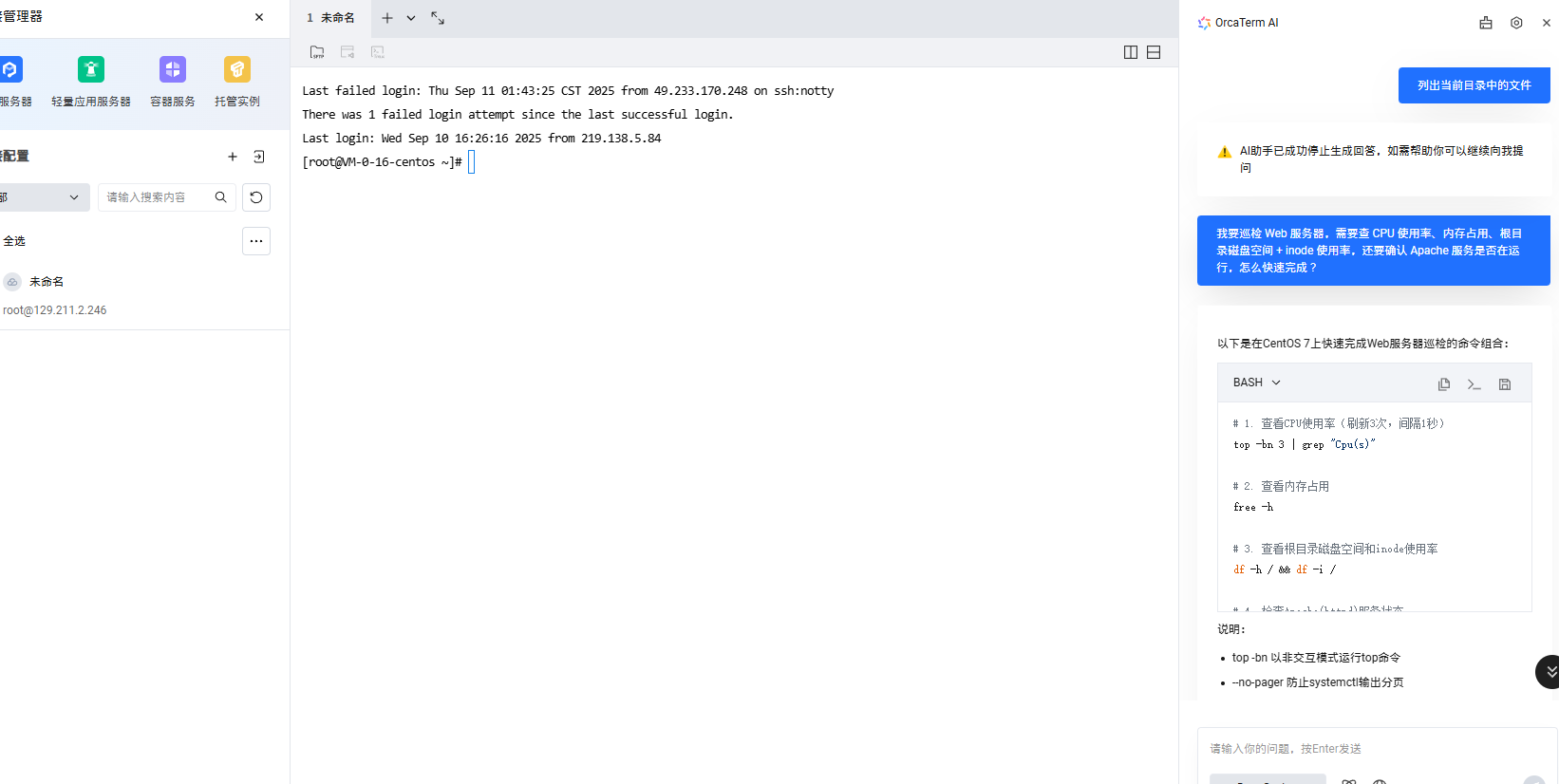
助手会先确认 “服务器已通过终端连接”,然后生成针对性的巡检步骤,每步都带具体命令和说明:
第一步:查 CPU 使用率(避免资源过载),命令:top -b -n 1 | grep “Cpu(s)”,还标注 “结果里 % us 超过 80% 说明用户进程占用过高,需要进一步查进程”;
第二步:查内存占用(防止内存泄漏),命令:free -h,提醒 “available 字段低于 1GB 时,要看看哪些进程占内存多”;
第三步:查根目录磁盘空间 + inode(避免磁盘满导致服务崩),命令分别是df -h /和df -i /,标注 “磁盘空间低于 10%、inode 低于 5% 要及时清理”;
第四步:确认 Apache 服务状态,命令:systemctl status httpd,说明 “出现 active (running) 就是正常,要是 dead 需要重启”。
实际效果:以前手动查要翻命令手册、记步骤,至少花 15 分钟,还可能漏查 inode;现在跟着 AI 助手的步骤,5 分钟就能完成,每个命令都有解释,连 “查完后要记录哪些数据” 都有提醒,漏查率直接为 0。
场景二:故障排查 —— 问题:“数据库服务器查询卡顿,怎么快速定位原因?
MySQL 数据库服务器是业务核心,某天开发反馈 “查询数据时卡顿,简单 SQL 要等 3 秒以上”,传统排查要么乱试命令,要么怕操作影响数据库,半天找不到原因。
提出问题:“ MySQL 数据库服务器查询卡顿,简单 SQL 执行时间超 3 秒,怎么在不影响业务的前提下,快速定位原因?
AI 助手的解决方案: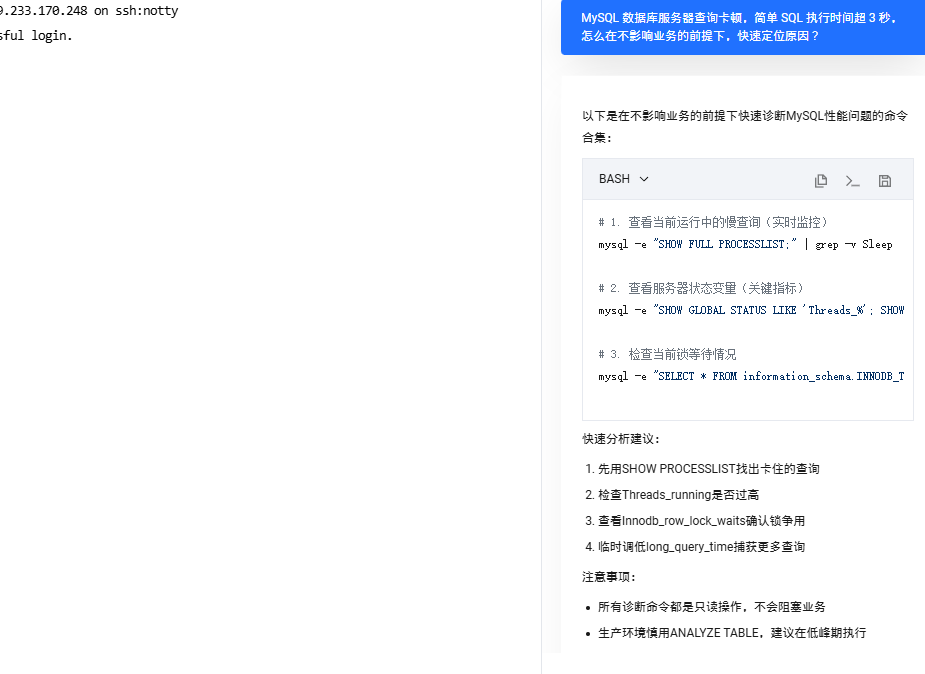
助手会先提醒 “先确认服务器负载,再查 MySQL 内部状态,避免直接重启数据库”,然后生成排查流程:
第一步:先查服务器本身是否资源不足(排除硬件瓶颈),命令:vmstat 1 5(看 CPU 等待 IO 的时间 % wa,超过 20% 可能是磁盘慢),iostat -x 1(看磁盘读写速度,要是 util 接近 100% 说明磁盘忙);
第二步:查 MySQL 当前连接和慢查询(定位数据库内部问题),命令:show processlist;(看是否有大量 sleep 连接或锁表),show variables like ‘slow_query_log’;(确认慢查询日志是否开启,没开的话用set global slow_query_log=1;临时开启,避免重启);
第三步:分析慢查询日志(找具体卡顿 SQL),命令:mysqldumpslow -s t /var/log/mysql/slow.log(按执行时间排序,看哪条 SQL 耗时最长),还提醒 “要是某条 SQL 没走索引,会给出explain + SQL语句的分析命令”。
实际效果:以前遇到这问题,至少要半小时试命令、查文档;现在跟着 AI 助手的步骤,10 分钟就定位到 “某条查询 SQL 没加索引,导致全表扫描”,而且全程没影响数据库运行,避免了业务中断风险。
场景三:新手操作 —— 问题:“新手怎么服务器上装 Nginx,避免配置出错?
很多新手运维第一次给单台新服务器(CentOS 7)装 Nginx,怕装错依赖、配错端口,导致最后服务起不来,还不敢随便删文件。
提出问题:“我是新手,要在单台 CentOS 7 服务器上装 Nginx,需要完整步骤,还要避免配置错误,装完后能通过 IP 访问默认页面,该怎么做?”
AI 助手的解决方案: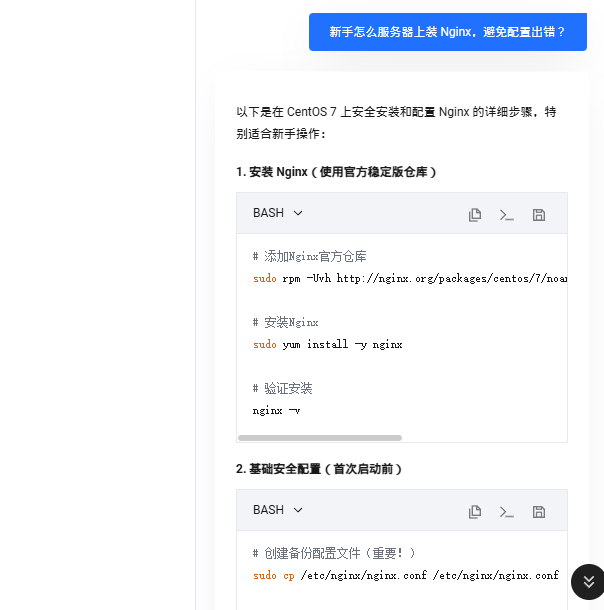
助手会把步骤拆得极细,每个操作都带 “命令 + 解释 + 风险提醒”,像个 “手把手教的老师”:
第一步:先更新系统依赖(避免装不上),命令:yum update -y,提醒 “这步要等 1-2 分钟,别中途中断”;
第二步:安装 Nginx 依赖包,命令:yum install -y gcc pcre-devel zlib-devel openssl-devel,解释 “这些是编译 Nginx 需要的工具,少一个都可能报错”;
第三步:下载并解压 Nginx 安装包(用稳定版),命令:wget http://nginx.org/download/nginx-1.22.1.tar.gz(要是没 wget,先装yum install -y wget),再解压:tar -zxvf nginx-1.22.1.tar.gz -C /usr/local/;
第四步:编译安装(关键步骤,避免配置错路径),先进入目录:cd /usr/local/nginx-1.22.1,再执行:./configure --prefix=/usr/local/nginx(指定安装路径,后续好管理),最后make && make install;
第五步:启动并验证,命令:/usr/local/nginx/sbin/nginx,验证:curl 192...*(出现 Nginx 默认页面就是成功),还提醒 “要是启动报错‘端口被占用’,用netstat -tuln | grep 80查占用进程,别直接强制杀服务”。
实际效果:新手以前装 Nginx 可能要反复查教程,甚至装崩 2-3 次;现在跟着 AI 助手的步骤,1 次就能成功,而且每个命令的 “为什么要这么做” 都讲清楚,不仅解决了问题,还学会了背后的逻辑。
场景四:配置调整 —— 问题:“服务器要修改 SSH 端口,怎么改才安全不丢连接?
为了安全,我们常要把单台服务器的 SSH 默认端口 22 改成 2222,但新手改完后常 “连不上服务器”,因为没开新端口的防火墙,或者配置文件写错了。
提出问题:“我要把单台 CentOS 7 服务器的 SSH 端口从 22 改成 2222,怎么改才能保证改完后还能连接,不丢远程会话?”
AI 助手的解决方案: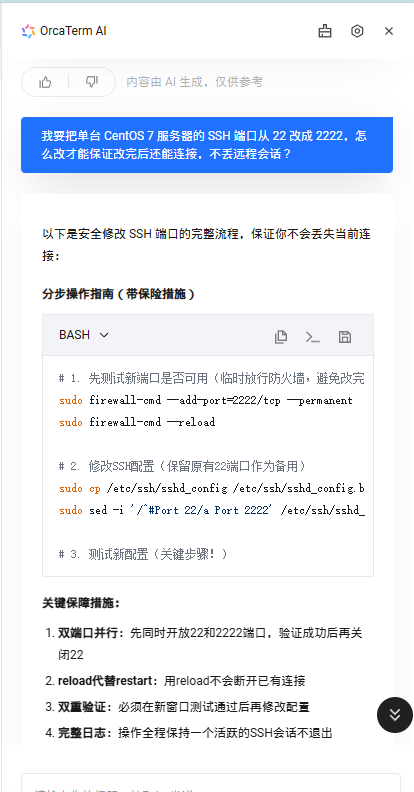
助手最懂 “改端口怕丢连接” 的痛点,所以步骤里重点加了 “先测试再生效” 的环节:
第一步:先开防火墙新端口(避免改完连不上),命令:firewall-cmd --zone=public --add-port=2222/tcp --permanent,再重启防火墙:firewall-cmd --reload,提醒 “这步必须先做,不然新端口没开放,后续连不上”;
第二步:修改 SSH 配置文件(避免写错参数),命令:vim /etc/ssh/sshd_config,助手会教你 “按 i 进入编辑模式,找到 #Port 22,把 #去掉,再加一行 Port 2222(先保留 22 端口,测试成功再删),然后按 Esc,输入:wq 保存”;
第三步:重启 SSH 服务(让配置生效),命令:systemctl restart sshd,提醒 “重启时当前会话不会断,别关窗口,先开新窗口测试”;
第四步:测试新端口(确认能连接再删旧端口),新终端输入:ssh root@192.*** -p 2222,能登录说明成功;之后再回到原配置文件,删掉 Port 22 那行,重启 SSH 即可。
实际效果:以前改 SSH 端口,至少有 30% 概率因漏开防火墙或写错配置 “丢连接”,得去机房操作;现在跟着 AI 助手的步骤,不仅一次改成功,还学会了 “保留旧端口测试” 的安全技巧,再也不用怕远程连不上服务器。
好了,本篇的分享就先到这里,我们下期见。
更多推荐
 已为社区贡献4条内容
已为社区贡献4条内容

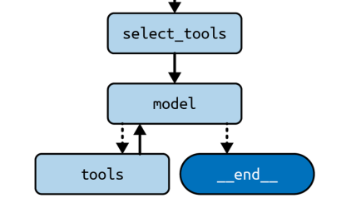







所有评论(0)